
NEDERLANDS


Gefeliciteerd met de aanschaf van uw SAGEM-telefoon. Lees eerst deze handleiding zorgvuldig door, zodat u uw telefoon
efficiënt en optimaal kunt gebruiken.
U kunt de telefoon internationaal in verschillende netwerken gebruiken (GSM 900 MHz en DCS 1800 MHz) afhankelijk van
de afspraken met de provider.
Deze telefoon voldoet aan de Europese normen.
WAARSCHUWING
Afhankelijk van het model, de netwerkconfiguratie en de daaraan gekoppelde abonnementskaarten zijn sommige functies
mogelijk niet beschikbaar.
Zorg ervoor dat de SIM-kaart van het type 3 V SIM is en compatibel is met de telefoon. Als u een incompatibele kaart in de
telefoon steekt, verschijnt er een bericht als u de telefoon aanzet. Neem contact op met uw operator.
De telefoon wordt geïdentificeerd op basis van het IMEI-nummer. Noteer dit nummer en bewaar het gescheiden van de
telefoon, omdat u mogelijk naar dit nummer wordt gevraagd als de telefoon wordt gestolen. Zodoende kan de telefoon niet
worden gebruikt, zelfs niet met een andere SIM-kaart. U kunt het IMEI-nummer weergeven op het scherm van de telefoon
door het volgende te typen: *#06#.
SAGEM™ is een handelsmerk van Sagem Communication SAFRAN Group.
AT® is een geregistreerd handelsmerk van Hayes Microcomputer Products Inc.
Hayes® is een geregistreerd handelsmerk van Hayes Microcomputer Products Inc.
T9™ Text Input is een geregistreerd handelsmerk van ©Tegic Communications Inc.
T9 is beschermd door een of meer van de volgende VS-patenten: 5.818.437, 5.953.541, 5.187.480, 5.945.928, 6.011.554 en
wereldwijd zijn andere patenten aangevraagd.
Java™ en alle op Java™ gebaseerde handelsmerken en logo's zijn handelsmerken of gedeponeerde handelsmerken van
Sun Microsystems, Inc. in de Verenigde Staten en andere landen.
De WAP-navigator en sommige voicemailsoftware (i-mode) vallen onder een licentie.
De WAP-navigator en de betreffende software zijn het exclusieve eigendom van Openwave. Het is daarom verboden (delen
van) de software te wijzigen, vertalen, uit elkaar te halen of te decompileren.
© 2003 GAMELOFT® - Alle rechten voorbehouden - GAMELOFT® is een geregistreerd handelsmerk van GAMELOFT SA.
Wellphone™ en SmartCom™ zijn geregistreerde handelsmerken van SmartCom SARL France.
3

Inhoudsopgave
Menu’s ........................................................................................................................................... 8
Telefoonpakket - Accessoires..................................................................................................... 9
Het toestel activeren .................................................................................................................. 10
Informatie op de SIM-kaart .................................................................................................................. 10
De SIM-kaart en de batterij plaatsen ................................................................................................... 11
Aan de slag.......................................................................................................................................... 12
PIN-code.............................................................................................................................................. 12
Datum en tijd instellen ......................................................................................................................... 13
Netwerk................................................................................................................................................ 13
Eerste oproep ...................................................................................................................................... 13
Oproepen ontvangen ........................................................................................................................... 14
Uitschakelen ........................................................................................................................................ 14
Beschrijving................................................................................................................................ 15
Beginscherm .............................................................................................................................. 17
Navigatieprincipes ..................................................................................................................... 18
Het toestel gebruiken................................................................................................................. 19
De efficiëntie van de antenne verbeteren ............................................................................................ 19
Het energieverbruik van de telefoon beperken....................................................................................19
De batterij opladen............................................................................................................................... 20
Spelletjes .................................................................................................................................... 21
WAP ............................................................................................................................................. 22
Het WAP-menu.................................................................................................................................... 22
WAP-parameters configureren ............................................................................................................ 23
Aanmelden bij WAP............................................................................................................................. 24
Objecten downloaden .......................................................................................................................... 24
Afmelden bij WAP................................................................................................................................ 24
GPRS................................................................................................................................................... 25
4 Inhoudsopgave

Toepassingen ............................................................................................................................. 26
Diensten............................................................................................................................................... 26
Rekenmachine..................................................................................................................................... 26
Valuta-omzetter.................................................................................................................................... 27
Audio Player......................................................................................................................................... 27
Wekker................................................................................................................................................. 28
Timer.................................................................................................................................................... 28
Taken................................................................................................................................................... 28
Een vCal verzenden............................................................................................................................. 29
Een vCal ontvangen............................................................................................................................. 29
Uitwisselen van gegevens met een PC ............................................................................................... 29
Berichten..................................................................................................................................... 30
Een SMS-bericht schrijven................................................................................................................... 30
Een MMS-bericht schrijven .................................................................................................................. 33
Berichten ontvangen............................................................................................................................ 34
Ontvangen ........................................................................................................................................... 34
Uitgaande berichten............................................................................................................................. 35
Verzonden............................................................................................................................................ 35
Concepten............................................................................................................................................ 35
Verzendopties...................................................................................................................................... 36
Geheugen ............................................................................................................................................36
Plaatselijke informatie.......................................................................................................................... 37
Voicemail bellen................................................................................................................................... 37
Lijst met geadresseerden..................................................................................................................... 37
Foto - Video ................................................................................................................................ 38
Een foto maken en verzenden ............................................................................................................. 38
Video opnemen.................................................................................................................................... 40
Multimedia .................................................................................................................................. 41
Mijn video’s ..........................................................................................................................................41
Mijn afbeelding..................................................................................................................................... 41
Mijn geluid............................................................................................................................................ 42
Geheugen ............................................................................................................................................42
Inhoudsopgave 5

Organizer .................................................................................................................................... 43
Kalendermenu ..................................................................................................................................... 43
Een vCal verzenden ............................................................................................................................ 44
Een vCal ontvangen ............................................................................................................................ 44
Het telefoonboek ........................................................................................................................ 45
Het telefoonboek gebruiken................................................................................................................. 45
Een nieuwe contactpersoon opslaan................................................................................................... 46
Telefoonboekopties ............................................................................................................................. 46
Opties van een opgeslagen contactpersoon ....................................................................................... 47
Een vCard verzenden.......................................................................................................................... 48
Een vCard ontvangen.......................................................................................................................... 48
Bediening .................................................................................................................................... 49
Geluiden .............................................................................................................................................. 49
Uiterlijk ................................................................................................................................................. 50
Camera ................................................................................................................................................ 52
Taal selecteren .................................................................................................................................... 52
Tel.boek ............................................................................................................................................... 52
Contactenlijst ....................................................................................................................................... 52
Oproepen............................................................................................................................................. 53
Beveiliging ........................................................................................................................................... 55
Netwerken............................................................................................................................................ 58
LED’s ................................................................................................................................................... 58
Sneltoetsen.......................................................................................................................................... 58
Datum/tijd............................................................................................................................................. 59
FLIP-modus ......................................................................................................................................... 60
Help ..................................................................................................................................................... 60
WAP-instellingen ................................................................................................................................. 60
Connectiviteit ....................................................................................................................................... 60
Technische specificaties ........................................................................................................... 62
Conformiteitsdocument ............................................................................................................. 63
6 Inhoudsopgave

Onderhoud en veiligheid ........................................................................................................... 64
SAR...................................................................................................................................................... 64
Advies voor de beperking van de blootstelling aan hoogfrequente energievelden (RF)...................... 65
Veiligheid ............................................................................................................................................. 65
Milieubehoud........................................................................................................................................ 67
Garantie....................................................................................................................................... 68
Licentieo vereenkomst voor eindgebruikers, voor de software............................................ 72
Java™.......................................................................................................................................... 77
Problemen oplossen.................................................................................................................. 82
Support client ............................................................................................................................. 86
Index............................................................................................................................................ 87
Inhoudsopgave 7
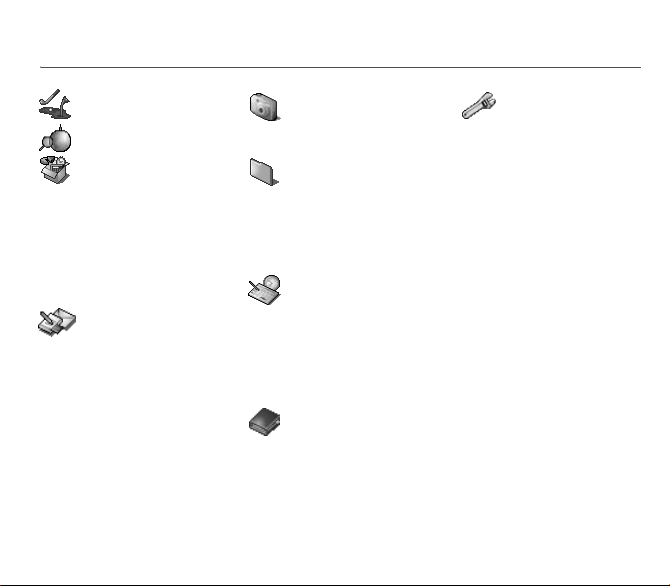
Menu’s
Spelletjes
WAP
Toepassingen
Diensten
Rekenmachine
Valuta-omzetter
Audio Player
Wekker
Timer
Taken
Berichten
Schrijven
Ontvangen
Uitg. berichten
Verzonden
Concepten
Opties
Geheugen
Plaatselijke info
Voicemail bellen
Lijst met geadr.
8 Menu’s
Camera
Video
Foto
Multimedia
Mijn video’s
Mijn afbeelding.
Mijn geluid
Geheugen
Help
Organizer
Maand zien
Week zien
Vandaag zien
Datum zien
Kalendermenu
Help
Tel.boek
Bediening
Geluiden
Uiterlijk
Camera
Selecteer taal
Tel.boek
Contactenlijst
Oproepen
Beveiliging
Netwerken
LED’s
Sneltoetsen
Datum/tijd
FLIP-modus
WAP-instelling.
Help
Connectiviteit

Telefoonpakket - Accessoires
Controleer bij het openen van de doos of alle onderdelen aanwezig zijn:
1 - Telefoon
2 - Oplader
3 - Batterij
4 - Handleiding
Accessoires
Het is raadzaam de accessoires van SAGEM te gebruiken voor een optimale werking van uw telefoon of van uw accessoires.
De volgende accessoires kunnen ook (als optie) zijn meegeleverd:
- Sportkit (*)
- Extra batterij (*)
- Extra oplader (*)
- Gegevenskabel (met bijbehorende stuurprogramma's) waarmee u de telefoon op een pc kunt aansluiten
(*) Deze accessoires behoren specifiek tot de myC-x-serie.
Telefoonpakket - Accessoires 9
2
1
3
4

Het toestel activeren
Informatie op de SIM-kaart
Om uw toestel te kunnen gebruiken, hebt u een zogenoemde SIM-kaart nodig.
Deze bevat persoonlijke informatie die u kunt wijzigen:
Geheime codes (PIN-codes): Persoonlijke Identificatienummers zijn codes
waarmee u de toegang tot uw SIM-kaart en toestel kunt beveiligen.
Telefoonboek,
Berichten,
De werking van bepaalde services.
Uw toestel is geschikt voor de SIM 3V-kaarten.
WAARSCHUWING
U moet zorgvuldig met deze kaart omgaan om beschadiging te voorkomen. Mocht u de SIM-kaart verliezen, neem dan
onmiddellijk contact op met uw netwerkprovider of SMC (Services Marketing Company).
Houd uw SIM-kaart altijd buiten het bereik van kleine kinderen.
10 Het toestel activeren
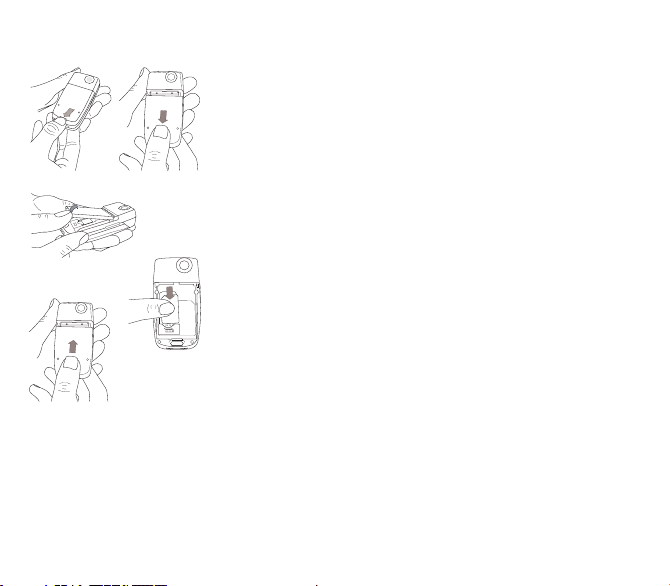
De SIM-kaart en de batterij plaatsen
123
4
1
2
3
4
5
Het toestel activeren 11
U plaatst de SIM-kaart onder de batterij van het toestel. Zorg ervoor dat het
toestel uitstaat en niet op de oplader is aangesloten.
Draai de telefoon om en druk op de ontgrendelingsknop om de achterkant te
ontgrendelen.
Verwijder het deksel op de achterkant.
Haal de batterij eruit (indien deze is geïnstalleerd).
Schuif de SIM-kaart in de houder met de uitgesneden hoek zoals op de
afbeelding te zien is.
Plaats de batterij door eerst de bovenkant op de juiste plaats te schuiven (zie
5
afbeelding op de batterij).
Schuif het deksel weer op de achterkant en druk op het onderste gedeelte tot het
vastklikt.

Aan de slag
U bent nu klaar om het toestel voor het eerst te gebruiken.
Druk op de toets om het toestel in te schakelen. Er verschijnt een toegangsscherm
Bij het eerste gebruik van uw telefoon moet u diverse instellingen uitvoeren die vervolgens worden gebruikt als de
standaardinstellingen totdat u ze weer wijzigt (afhankelijk van het model).
Selecteer na het invoeren van uw PIN-code en de datum en tijd de volgende instellingen: tijdzone, zomertijd, achtergrond,
schermbeveiliging, beltoon, volume, trilmodus en voicemailnummer.
Als u contactpersonen hebt opgeslagen op de SIM-kaart, wordt u gevraagd of u deze wilt kopiëren naar het
telefoongeheugen.
.
PIN-code
Dit is de geheime code van uw SIM-kaart.
Als toegang tot de SIM-kaart is beveiligd, wordt u gevraagd de PIN-code in te voeren:
Voer de code in
om veiligheidsredenen niet op het scherm.
Druk op de toets om de code te bevestigen.
Als het toestel aangeeft dat de SIM-kaart ontbreekt, drukt u op de toets om het toestel uit te zetten en controleert u of de
SIM-kaart correct is geplaatst.
Waarschuwing
Als u driemaal achter elkaar een verkeerde PIN-code invoert, wordt de SIM-kaart geblokkeerd. U moet dan het
volgende doen:
- Voer de PUK-code (Personal Unblocking Key) in die u van de operator hebt gekregen en druk op Kiezen.
- Voer uw PIN-code in en druk op Kiezen.
- Voer uw PIN-code nogmaals in en druk op Kiezen.
Na 5 of 10 mislukte pogingen (afhankelijk van het type SIM-kaart) wordt de SIM-kaart definitief geblokkeerd. Neem dan
contact op met de operator of het SMC om een nieuwe kaart aan te vragen.
12 Het toestel activeren
. Deze bevat minstens 4 en hoogstens 8 cijfers en wordt bij de SIM-kaart geleverd. De cijfers verschijnen

Datum en tijd instellen
Bij het eerste gebruik van uw telefoon moet u de datum en tijd instellen.
Wanneer de batterij helemaal leeg is of uit het toestel is verwijderd, wordt u gevraagd de datum en tijd te bevestigen.
Ga als volgt te werk om de datum in te stellen
Stel de datum in door deze direct in cijfers in te voeren of gebruik de toetsen om de standaardwaarden te verhogen of
te verlagen.
Gebruik de toets (of de toets ) om naar het
Als u de juiste datum hebt ingevoerd, drukt u op de toets
Ga als volgt te werk om de tijd in te stellen
Volg dezelfde procedure als voor het instellen van de datum..
volgende
(of laatste) invoerveld te gaan.
.
Netwerk
Vanaf nu zoekt het toestel voortdurend naar een netwerk om te kunnen communiceren. Als het toestel een netwerk vindt,
verschijnt de naam van het netwerk op het scherm. U kunt nu oproepen doen of ontvangen.
Als het netwerkpictogram verschijnt, zijn er oproepen mogelijk via het netwerk van uw eigen operator.
Als de letter R en de naam van een netwerk verschijnt, zijn er oproepen mogelijk via het netwerk van een andere
operator.
Als de letter R verschijnt zonder netwerknaam, zijn alleen de alarmdiensten (ambulance, politie, brandweer)
toegankelijk.
Als het netwerkpictogram knippert, is het toestel in permanente zoekmodus. Er is geen netwerk beschikbaar. De
signaalsterkte-indicator geeft aan wat de ontvangstkwaliteit is. Als de indicator minder dan drie streepjes aangeeft,
moet u doorgaan met het zoeken naar betere ontvangst.
Eerste oproep
Kies het nummer van degene die u wilt bellen.
Druk op de toets
Tijdens de oproep knippert het pictogram Oproep bezig op het scherm. Eventueel wordt met geluid aangegeven of de oproep
tot stand is gekomen.
Als de communicatie eenmaal tot stand is gekomen, stopt het oproeppictogram met knipperen.
U kunt het geluidsvolume regelen met de toetsen
Het toestel activeren 13
.
.

Aan het eind van het gesprek drukt u op de toets om de verbinding te verbreken.
Internationale oproep
Houd de 0 ingedrukt totdat er een "+" op het scherm verschijnt en kies vervolgens de landcode zonder op de kiestoon
te wachten. Kies daarna het nummer van degene die u wilt bellen.
Alarmdiensten
Afhankelijk van de operators kunt u de alarmdiensten bereiken met of zonder SIM-kaart, of zelfs terwijl het toetsenbord
is geblokkeerd. Het is voldoende om in een gebied te zijn dat netwerkbereik heeft.
U bereikt de internationale alarmdienst
en door
112
te kiezen en op de toets te drukken.
Oproepen ontvangen
Als u een oproep ontvangt, verschijnt het nummer van de beller op uw scherm (alleen als het netwerk dit doorgeeft).
Druk op de toets of op de toets om de oproep te beantwoorden. U kunt nu spreken.
Als u het gesprek wilt weigeren, drukt u op de toets of op de toets .
Als u de beltoon of de trilling wilt laten ophouden zonder de oproep te weigeren, drukt u op de toets .
Handsfree bellen
Om de handsfree-modus tijdens een oproep te wijzigen:
- druk op de toets en vervolgens op [Ja] om de inschakeling van de versterkte modus te bevestigen,
of
Opties
], selecteer
- druk op [
WAARSCHUWING:
gehoorbeschadigingen kan leiden.
Alle telefoonnummers van inkomende en uitgaande oproepen worden bewaard in de lijst met recente oproepen.
Tijdens een telefoongesprek kunt u beschikken over verschillende functies door op [
handsfree bellen, een gesprek in de wacht zetten, dempen inschakelen, het gesprek beëindigen, menu's weergeven.
Door op [
Mic.uit
meeluisteren wanneer u met andere mensen spreekt.
] te drukken, wordt het geluid tijdelijk uitgeschakeld wanneer u niet wilt dat uw communicatiepartner kan
Versterkte modus AAN
gebruik de telefoon in de hands-free modus niet vlakbij uw oor, omdat dit tot
en bevestig met een druk op [Ja].
Selectie
] te drukken: overschakelen op
Uitschakelen
Druk één seconde op de toets . Het eindbericht verschijnt. Het toestel wordt uitgeschakeld.
14 Het toestel activeren

Beschrijving
Ingedrukt houden: Hiermee wordt het toestel uitgeschakeld/het toestel activeren
Tijdens een oproep: oproep weigeren - ophangen
In menu’s: terug naar het beginscherm
IKort indrukken tijdens het bellen: handsfree-modus in-/uitschakelen
WAARSCHUWING:
oor, omdat dit tot gehoorbeschadigingen kan leiden
Tijdens een oproep: Oproep - een oproep ontvangen
Op het wachtscherm: Snel naar de lijst van oproepen
Rechter programmeertoets:
Op het beginscherm: toegang tot bepaalde functies (sneltoetsen)
I
n menu’s: Toegang tot de op het scherm weergegeven selectie via het label
Linker programmeertoets:
Op het beginscherm: toegang tot bepaalde functies (sneltoetsen)
In menu’s: Toegang tot de op het scherm weergegeven selectie via het label
Vorige menu/optie verhogen/omhoog
Tijdens een oproep: volume omhoog
Volgende menu/optie verlagen/naar beneden
Tijdens een oproep: volume omlaag
Vorig in invoerveld/naar links
Volgend in invoerveld/naar rechts
OK
Op het beginscherm: toegang tot het hoofdmenu.
In de menu's: contextgevoelige toegang tot verschillende functies.
Tijdens een oproep: een oproep beantwoorden.
Bij het schrijven van een bericht:
Kort indrukken: tussen verschillende invoermodi schakelen (T9, ABC, 123)
Microfoon
Beschrijving 15
Lang indrukken: hoofdletters/kleine letters.
gebruik de telefoon in de handsfree-modus niet vlakbij uw
(Functie beschikbaar afhankelijk van het model)
(Functie beschikbaar afhankelijk van het model)

Ingedrukt houden: Op het beginscherm: Stille modus
Kort indrukken: bij het schrijven van een bericht, naar de symbolentabel
Tijdens een oproep: kort indrukken om beltoon te stoppen
Tijdens instellen beltoon: beltoon activeren/uitschakelen
Zoommodus (zie menu
Oetsen aan de zijkant:
- Druk kort op Omhoog of Omlaag om volume in te stellen tijdens een oproep
- Druk kort op Omhoog of Omlaag om volume van toetspiepjes in te stellen bij
inactief toestel
- Druk kort op Omhoog of Omlaag om Stille modus in te schakelen bij
inkomende oproep
Druk lang op toets Omlaag om inkomende oproep te weigeren
Camera
Op het sub-LCD worden datum en tijd, batterij- en netwerkpictogram, en inkomende oproepen weergegeven.
16 Beschrijving
Berichten
en
WAP
)
Spie gel

Beginscherm
Het beginscherm bevat de volgende elementen:
1 - De titelbalkpictogrammen:
Batterij
Doorgeschakeld
Oproep (oproep tot stand brengen)
Oproep (handsfree)
Bericht (ontvangst van een bericht, berichtgeheugen vol)
FAX-communicatie
DATA-communicatie
Stille modus
Bericht in voicemailbox
WAP (@)-communicatie
GPRS
Thuis
Roaming
Beveiligde WAP-aanmelding
Beveiligde WAP-aanmelding met certificaat
Signaalsterkte (max. 5 streepjes)
2 - Datum en tijd, in digitale of analoge modus
3 - Netwerkprovider
4 - Miniatuur in het midden onderaan:
Door op OK te drukken, krijgt u toegang tot het hoofdmenu.
De volgende informatie kan ook worden weergegeven:
"1 berichten ontv." of "1 oproep".
U kunt deze wissen door kort op te drukken.
Beginscherm 17

Navigatieprincipes
Met deze basisprincipes gaat het bedienen van uw nieuwe telefoon vrijwel vanzelf.
Selecteer
deze optie door op de toets of OK te drukken.
Annuleer
deze optie door op de toets te drukken.
De miniaturen onder aan het scherm verwijzen naar de toetsen
In de menu’s ziet u het vorige niveau op een titelbalk.
Met de navigatietoetsen
Als u vanuit het begroetingsscherm op de toets
Met de toets gaat u van een menu naar een submenu.
Met de toets gaat u van een submenu naar een menu.
Druk kort op de toets
Sommige menu's bevatten een menu
submenu's.
18 Navigatieprincipes
navigeert u van het ene menu naar het volgende binnen dezelfde menustructuur.
om terug te gaan naar het beginscherm (de huidige functie wordt geannuleerd).
OK
drukt, worden de pictogrammen van de hoofdmenu's weergegeven.
Help
( ) waarmee u wordt geïnformeerd over de verschillende functies van de
.

Het toestel gebruiken
De efficiëntie van de antenne verbeteren
De antenne is in uw telefoon ingebouwd, bovenaan onder het deksel op de
achterkant.
Let op dat u de antenne niet met uw vingers bedekt wanneer de telefoon is
ingeschakeld.
Als de antenne door uw vingers wordt bedekt, verbruikt de telefoon mogelijk
meer vermogen dan normaal. Hierdoor neemt de efficiëntie snel af. Ook kan de
kwaliteit van de communicatie hieronder lijden.
Niet-ioniserende straling
Om het maximum uit uw telefoon te halen, moet u deze in verticale stand
gebruiken. Uw persoonlijke veiligheid heeft er alleen maar baat bij.
Het energieverbruik van de telefoon beperken
- Druk alleen op de toetsen als dat nodig is: telkens wanneer u op een toets drukt, wordt de schermverlichting ingeschakeld
en wordt er veel energie verbruikt.
- De antenne vrijhouden.
Het toestel gebruiken 19

De batterij opladen
Uw toestel wordt gevoed door een oplaadbare batterij. Een nieuwe batterij moet
gedurende ten minste vier uur worden opgeladen voordat u deze kunt gaan
gebruiken. De optimale capaciteit wordt bereikt na een paar gebruikscycli.
Als de batterij leeg is, wordt dit op het toestel aangegeven (het pictogram Batterij
leeg knippert). U moet de batterij dan minstens 15 minuten opladen voordat u het
toestel weer inschakelt. U kunt zo voorkomen dat de verbinding tijdens een
oproep wordt verbroken.
Ga als volgt te werk om de batterij opnieuw op te laden:
Steek de oplader in een stopcontact.
Steek het uiteinde van de kabel in het aansluitpunt onder aan het toestel.
De telefoon wordt opgeladen. Het batterijpictogram schuift op en neer om aan te
geven dat het toestel wordt opgeladen. Wanneer de batterij volledig is
opgeladen, stopt het opladen vanzelf. Koppel de kabel los.
De batterij kan tijdens het opladen warm worden. Dit is een normaal verschijnsel.
WAARSCHUWING
De batterij kan exploderen als deze niet correct is geplaatst of wordt blootgesteld aan vuur.
Laat geen kortsluiting ontstaan.
Geen enkel onderdeel van de batterij kan worden vervangen.
Probeer niet de behuizing van de batterij te openen.
Gebruik alleen de goedgekeurde opladers en batterijen die in de catalogus van de telefoonfabrikant staan vermeld.
Het gebruik van andere typen opladers of batterijen kan gevaarlijk zijn of de garantie doen vervallen.
Gebruikte batterijen moeten in daartoe bestemde verzamelcontainers worden geplaatst.
Het is raadzaam de batterij uit het toestel te halen als u de telefoon langere tijd niet wilt gebruiken.
U wordt dringend aangeraden uw toestel niet aan de oplader te koppelen als er geen batterij in zit.
De lader is een veiligheidsmodel met reductietransformator. Probeer nooit om wijzigingen aan te brengen in de lader en
vervang deze niet door andere apparaten (enkele stekker, etc.).
20 Het toestel gebruiken

Spelletjes
Dankzij Java™ kunnen veel compatibele spelletjes naar uw telefoon worden gedownload.
Menu
Alles wissen
verwijderd.
Spelletjes 21
: hiermee worden alle spelletjes die u hebt gedownload

WAP
WAP (Wireless Application Protocol): protocol waarmee internettaal wordt geconverteerd naar WML- en HTML-talen die
geschikt zijn voor gebruik in mobiele telefoons. Met de WAP-functie kunt u bepaalde internetsites bekijken. U kunt naar sites
gaan vanwaar u beltonen, pictogrammen of bewegende schermbeveiligingen en Java
downloaden.
Het WAP-menu
De WAP-navigator valt onder een
licentie:
De WAP-navigator en de betreffende
software zijn het exclusieve eigendom
van Openwave. Het is daarom
verboden (delen van) de software te
wijzigen, vertalen, uit elkaar te halen
of te decompileren.
U kunt het vergrootglas activeren
om de tekens groter te maken door
de toets
22 WAP
ingedrukt te houden.
Tijdens het bladeren door WAP-pagina's kunt u altijd het vervolgkeuzemenu
Services
openen door de knop in te drukken.
Dit bevat de volgende submenu's:
Welkom:
met dit menu gaat u naar de startpagina (Hierop staat de naam van uw
toegangsprovider).
Favorieten
: met dit menu slaat u de namen en adressen van uw favoriete
internetsites op in een lijst zodat u ze makkelijk kunt terugvinden.
U kunt favorieten ontvangen via SMS en ze vervolgens aan deze lijst toevoegen
(zie het hoofdstuk over SMS).
U kunt ook berichten via SMS verzenden: selecteer een favoriet , druk op [
en selecteer
Ga naar URL
Postvak IN:
verzonden.
Objecten opslaan:
Opnieuw laden
Cache legen
het internet is opgeslagen.
Snapshots
Geschiedenis
bezocht.
Per SMS verzenden
: met dit menu kunt u een internetadres rechtstreeks invoeren.
met dit menu kunt u berichten bekijken die door de internetsite zijn
hiermee kunt u afbeeldingen van een WAP-site opslaan.
: hiermee ververst u de huidige pagina.
: hiermee verwijdert u alle informatie die bij eerdere bezoeken aan
: hiermee maakt u een schermfoto van de weergegeven pagina.
: in het geheugen wordt opgeslagen welke pagina's u hebt
TM
-toepassingen naar uw toestel kunt
.
Opties
]

Geavanceerd...
- Bediening
- URL tonen
- Verbinding verbreken
- Circuitvraag (als de gebruiker elke aanmelding wil kunnen bevestigen)
- Beveiliging (hiermee wordt informatie opgeroepen over het beveiligen van WAP-verbindingen).
Info...
Afsluiten
: maak een keuze uit een van de volgende geavanceerde instellingen
: informatie over de browser.
: hiermee gaat u terug naar het begroetingsscherm van het toestel.
WAP-parameters configureren
Selecteer het menu
Profielen
providers configureren.
Het actieve profiel wordt voorafgegaan door een sterretje.
Via het
Menu
Configuratie van GSM- en GPRS-parameters:
Alle informatie die moet worden ingevoerd voor de parameters wordt geleverd door uw operator of provider.
Druk in een profiel in de lijst op [
Begroetingsscherm, Gewenste verbindingen (zie de volgende pagina), GSM-parameters en GPRS-parameters (zie de
volgende pagina).
Gewenste verbindingen
- GSM indien geen GPRS (standaard): voor de aanmelding bij WAP-services wordt in eerste instantie GPRS gebruikt.
Mocht het GPRS-netwerk echter niet beschikbaar zijn, dan wordt het GSM-netwerk gebruikt om de verbinding tot stand te
brengen.
- GPRS
- GSM
GSM-parameters:
- Aanmelden
- Wachtwoord
- IP-adres van WAP-gateway
- Poorttype (beveiligd of niet-beveiligd)
- Inbelnummer
- Modus (digitaal, analoog of automatisch)
WAP 23
Geavanceerd...
: hiermee kunt u de aanmeldparameters van uw provider selecteren of wijzigen of de parameters van andere
kunt u een nieuw profiel toevoegen of de beschikbare geheugenruimte weergeven.
: voor de aanmelding bij WAP-services wordt uitsluitend het GPRS-netwerk gebruikt.
: voor de aanmelding bij WAP-services wordt uitsluitend het GSM-netwerk gebruikt.
en vervolgens het menu
Opties
:
] en selecteer vervolgens
Bediening
.
Wijzigen
. De verschillende parameters zijn: Naam provider,

GPRS-parameters:
- Aanmelden
- Wachtwoord
- IP-adres van WAP-gateway
- Poorttype (beveiligd of niet-beveiligd)
- APN: druk op de toets [
er een toe.
Als alle instellingen zijn ingevoerd, kunt u de gekozen provider activeren. Selecteer deze uit de lijst. Bevestig uw keuze.
Verbrekingstimer
een service af te melden.
Opties
] en selecteer het APN-menu als er geen APN is gedefinieerd. Selecteer een
: hiermee geeft u aan na hoeveel tijd de oproep automatisch wordt afgebroken als u bent vergeten u bij
APN
of voeg
Aanmelden bij WAP
De verbinding met een WAP-service op het GPRS-netwerk wordt niet verbroken als u een inkomende oproep ontvangt. U
kunt de oproep beantwoorden.
Vanuit het menu
Bij aanmelding op het GSM- of GPRS-netwerk knippert het @-symbool. De kostenteller begint te lopen zodra het symbool
stopt met knipperen.
Welkom
, kunt u naar de WAP-site van uw provider gaan door op de toets te drukken.
Objecten downloaden
Bepaalde WAP-sites bieden u de mogelijkheid om beltonen, pictogrammen, bewegende schermbeveiligingen, spellen of
JAVATM-toepassingen naar uw toestel te downloaden. Gedownloade objecten worden opgeslagen in het geheugen van het
toestel. U kunt ze in het toestel opslaan op dezelfde wijze als bij het downloaden via SMS.
Afmelden bij WAP
Meld u af door op de toets te drukken. Afmelden vindt automatisch plaats als u een paar seconden geen opdrachten geeft
(bijv. omdat u vergeten bent af te melden). Deze duur stelt u in bij Verbrekingstimer.
24 WAP

GPRS
Als het pictogram knippert, probeert het toestel verbinding te maken met een GPRS-netwerk.
Knippert het pictogram niet, dan is het GPRS-netwerk beschikbaar. Als het pictogram niet is verlicht, is de telefoon
aangemeld bij het GPRS-netwerk: zie
Dit pictogram wordt niet weergegeven als het GPRS-netwerk niet beschikbaar is of als de SIM-kaart in het toestel niet over
de GPRS-service beschikt. Ook als de verbinding bij WAP-services via het GSM-netwerk verloopt in plaats van via het
GPRS-netwerk, wordt dit pictogram niet weergegeven.
WAP 25
pagina 23 voor de bijlagenopties.

Toepassingen
Dankzij Java™ kunt u toepassingen en hulpprogramma's downloaden naar het toestel.
Dit doet u via een server (WAP-functie).
Ga naar het menu
Diensten
Dit item is mogelijk niet beschikbaar in het menu omdat het afhankelijk is van het type SIM-kaart.
Rekenmachine
Met dit menu kunt u uw toestel als rekenmachine gebruiken.
Selecteer in het menu
U kunt de rekenmachine met de volgende toetsen bedienen:
Als u niet aan het rekenen bent, kunt door op [
26 Toepassingen
Toepassingen
Toets omhoog:
Toets omlaag:
Rechtertoets:
Linkertoets:
Linker programmeertoets:
Rechter programmeertoets:
∗ of #:
om geïnstalleerde toepassingen te gebruiken of andere toepassingen te installeren.
Toepassingen
de optie
Rekenmachine
Optellen
Aftrekken
Vermenigvuldigen
Delen
Is gelijk aan of wordt geconverteerd naar
Wissen
Decimaalteken.
Convert.
en druk op [
] te drukken de waarde in de
Kiezen
].
valuta-omzetter
rechtstreeks gebruiken.

Valuta-omz etter
Met dit menu kunt u valuta’s omrekenen.
Selecteer in het menu
Voer een waarde in en druk op de toets om een valuta om te rekenen
Druk op [
Options
Naar calculator
Met deze optie kunt u de omgerekende waarde direct in de rekenmachine gebruiken.
Snelle omwisseling
Als de functie Snelle omwisseling is geactiveerd, werkt de valuta-omzetter op het beginscherm als u de gewenste getallen
invoert en op de toets drukt om dit getal om te rekenen.
Wisselkoers
Toets de wisselkoers voor de gekozen valuta’s in.
Valuta
Toets de twee soorten valuta's in die u wilt omrekenen.
Toepassingen
] om de volgende opties te gebruiken:
de optie
Valuta-omzetter
en druk op [
Kiezen
].
of
op de toets om weer terug te rekenen.
Audio Player
Selecteer in het menu
Selecteer ieder muzieknummer, druk op [
Aan het eind van de selectie drukt u in het menu
Opmerking:
Verwijderen
-
-
Lijst wissen
Opmerking:
Multimedia/Mijn geluid
Toepassingen 27
Multimedia/Mijn geluid
om één muzieknummer af te spelen, selecteert u het en drukt u op OK.
: uit lijst verwijdert een muzieknummer uit de Audio Player-lijst.
: verwijdert alle muzieknummers uit de Audio Player-lijst.
met beide opties verwijdert u muzieknummers uit de Audio Player-lijst, maar deze worden niet uit
verwijderd.
de muzieknummers die u in Audio Player wilt invoeren.
Selectie
] en selecteer
Toepassingen/Audio Player
Naar afspeellijst
op [
.
Selectie
] en kiest u
Afspeellijst
.

Wekker
Met dit menu kunt u de wekker in- en uitschakelen.
Selecteer in het menu
Schakel de wekkerfunctie
Stel de wektijd in door de gewenste tijd direct in te voeren of door de toetsen te gebruiken en druk op Kiezen.
Het wekkerpictogram verschijnt op het beginscherm.
De wekker werkt ook als uw toestel is uitgeschakeld.
Toepassingen
in
of
uit
en druk op Kiezen.
de optie
Wekker
en druk op [
Kiezen
].
Timer
Met dit menu kunt u de timer instellen en activeren.
Selecteer in het menu
Schakel de wekkerfunctie
Stel de duur in door de getallen rechtstreeks in te voeren of door de toetsen te gebruiken en de invoer te bevestigen.
Het wekkerpictogram verschijnt op het beginscherm.
Toepassingen
in
of
uit
en druk op Kiezen.
de optie
Timer
en druk op [
Kiezen
].
Taken
Met dit menu kunt u taken toevoegen, taakbeheer per categorie openen en alle taken wissen.
Selecteer Taken en vervolgens het menu
Selecteer een van de acties in de lijst met de toetsen en druk op Kiezen:
-
Taak/Spraaktaak maken
in. Sla de taken op.
Categorie
-
-
-
28 Toepassingen
: hiermee kunt u de verschillende categorieën voor de taken weergeven, een specifieke beltoon aan iedere taak
toewijzen en het aantal taken per categorie opvragen en weergeven.
Alles wissen
Geheugen
: hiermee kunt u zien hoeveel geheugen door de verschillende functies van de taken wordt gebruikt.
: hiermee kunt u taken van het type tekst of spraak toevoegen. Vul de verschillende onderdelen
: hiermee kunt u alle taken in de takenlijst wissen.
Taken
en druk op [
Selectie
].

Acties menu Taken
Met dit menu kunt u alle acties uitvoeren die voor een taak mogelijk zijn.
Selecteer
Taken
Als u een taak wilt weergeven, selecteert u deze in de lijst en drukt u op
Druk op [
-
Taak wijzigen
-
Wissen
MMS zenden
-
in het menu
Options
: hiermee kunt u de eigenschappen van de taak wijzigen.
: hiermee kunt u de taak wissen.
: hiermee kunt u de Vcalendar die bij de taak hoort, verzenden via MMS
Toepassingen
] om de verschillende opties weer te geven.
.
OK
.
Een vCal verzenden
U kunt vanuit elke taak een vCal versturen. Deze functie is alleen beschikbaar op bepaalde modellen.
U kunt ook vCals naar een ander toestel verzenden via MMS, afhankelijk van het toestel van de ontvanger en van uw eigen
toestel.
Selecteer
een taak
Selecteer uw contactgegevens (telefoonnummer of e-mailadres) voordat u uw keuze bevestigt.
Als u tijdens het verzenden van een vCal een oproep krijgt, krijgt de oproep voorrang.
in de takenlijst (hoofdmenu Taken) en selecteer
Verzenden
in de actielijst voor de taken.
Een vCal ontvangen
Via SMS of MMS krijgt u een bericht dat u moet openen om de vCa l te kunnen ophalen. U kunt de activiteit pas aan uw agenda
toevoegen als u deze hebt opgeslagen.
U kunt aan elke taak een andere pieptoon toewijzen.
U kunt ook aan elke taakcategorie een andere beltoon toewijzen.
Uitwisselen van gegevens met een PC
Als u werkt vanaf een pc, kunt u contactpersonen, gebeurtenissen en taken opslaan/bewerken in de telefoon.
Daartoe dient u de telefoon met een geschikte gegevenskabel op de pc aan te sluiten.
Als u werkt vanaf een pc, kunt u foto's en beltonen waarop geen auteursrechten rusten, opslaan/bewerken in de telefoon.
Daartoe dient u de telefoon met een geschikte gegevenskabel op de pc aan te sluiten.
Vervolgens moet u de software My Pictures and Sounds installeren (beschikbaar op www.planetsagem.com).
Opmerking:
moet deze handmatig opnieuw worden gestart.
Toepassingen 29
Als er een gesprek binnenkomt tijdens de gegevensuitwisseling met de PC, wordt de koppeling onderbroken en
